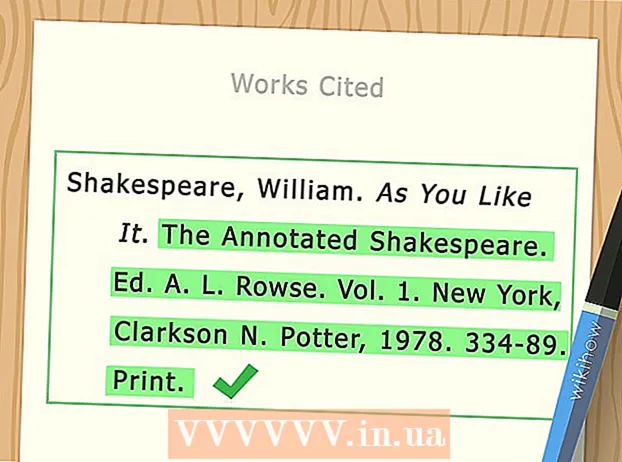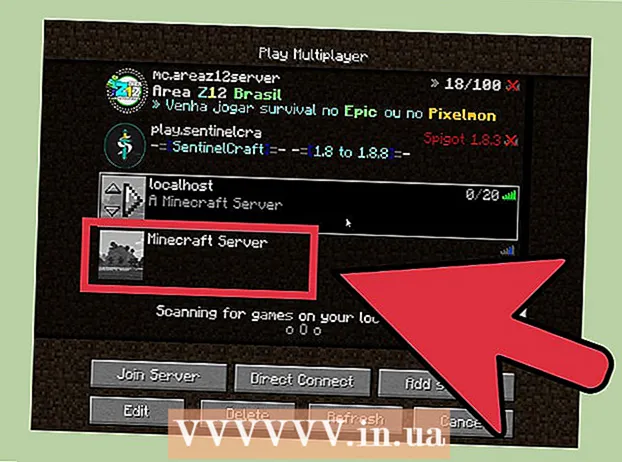நூலாசிரியர்:
Judy Howell
உருவாக்கிய தேதி:
25 ஜூலை 2021
புதுப்பிப்பு தேதி:
19 ஜூன் 2024

உள்ளடக்கம்
முழு கூகிள் தாள்கள் டெஸ்க்டாப் இணையதளத்தில் கூகிள் தாள்கள் விரிதாளில் தரவை எவ்வாறு வரைபடமாக்குவது என்பதை இந்த விக்கி உங்களுக்கு கற்பிக்கிறது.
அடியெடுத்து வைக்க
 Google தாள்கள் பக்கத்தைத் திறக்கவும். உங்கள் உலாவியில் https://sheets.google.com க்குச் செல்லவும். உங்கள் Google கணக்கில் உள்நுழைந்தால் இது Google Sheets டாஷ்போர்டைத் திறக்கும்.
Google தாள்கள் பக்கத்தைத் திறக்கவும். உங்கள் உலாவியில் https://sheets.google.com க்குச் செல்லவும். உங்கள் Google கணக்கில் உள்நுழைந்தால் இது Google Sheets டாஷ்போர்டைத் திறக்கும். - உங்கள் Google கணக்கில் நீங்கள் உள்நுழையவில்லை எனில், தொடர்வதற்கு முன் கேட்கும்போது உங்கள் மின்னஞ்சல் முகவரி மற்றும் கடவுச்சொல்லை உள்ளிட வேண்டும்.
 கிளிக் செய்யவும் காலியாக. இது பக்கத்தின் மேல் இடதுபுறத்தில் உள்ளது. இது புதிய வெற்று விரிதாளைத் திறக்கும்.
கிளிக் செய்யவும் காலியாக. இது பக்கத்தின் மேல் இடதுபுறத்தில் உள்ளது. இது புதிய வெற்று விரிதாளைத் திறக்கும். - உங்களிடம் ஏற்கனவே தரவின் விரிதாள் இருந்தால், அதைக் கிளிக் செய்து "உங்கள் தரவைத் தேர்ந்தெடு" என்ற படிக்குச் செல்லவும்.
 உங்கள் தலைப்புகளை உருவாக்கவும். கலத்தில் சொடுக்கவும் எ 1, x அச்சுக்கு லேபிளை உள்ளிட்டு, கலத்தைக் கிளிக் செய்க பி 1 y அச்சுக்கு லேபிளை உள்ளிடவும்.
உங்கள் தலைப்புகளை உருவாக்கவும். கலத்தில் சொடுக்கவும் எ 1, x அச்சுக்கு லேபிளை உள்ளிட்டு, கலத்தைக் கிளிக் செய்க பி 1 y அச்சுக்கு லேபிளை உள்ளிடவும். - எடுத்துக்காட்டாக, பகலில் நீங்கள் குடிக்கும் காபிகளின் எண்ணிக்கையை ஆவணப்படுத்த விரும்பினால், நீங்கள் கலத்தில் "மணிநேரம்" உள்ளிடலாம் எ 1 மற்றும் கலத்தில் "காபி கோப்பைகள்" பி 1 போடு.
- நீங்கள் உருவாக்கும் விளக்கப்படத்தின் வகையைப் பொறுத்து, லேபிளின் இடம் சற்று வேறுபடலாம்.
- நீங்கள் கூடுதல் தலைப்புகளை சேர்க்கலாம் சி 1, டி 1உங்கள் விளக்கப்படத்தில் இரண்டு தரவுத் தொகுப்புகள் இருந்தால்.
 உங்கள் தரவை உள்ளிடவும். உங்கள் x- அச்சு தரவை கலங்களில் தட்டச்சு செய்க a நெடுவரிசை, மற்றும் உங்கள் y- அச்சு தரவை கலங்களில் தட்டச்சு செய்க பி. நெடுவரிசை.
உங்கள் தரவை உள்ளிடவும். உங்கள் x- அச்சு தரவை கலங்களில் தட்டச்சு செய்க a நெடுவரிசை, மற்றும் உங்கள் y- அச்சு தரவை கலங்களில் தட்டச்சு செய்க பி. நெடுவரிசை. - நீங்கள் இரண்டு நெடுவரிசைகளுக்கு மேல் தலைப்புகளை நிரப்ப வேண்டும் என்றால், அதற்கான தகவலையும் உள்ளிடவும்.
 உங்கள் தேதிகளைத் தேர்ந்தெடுக்கவும். கலத்தில் சொடுக்கவும் எ 1 பிடி ஷிப்ட் வலதுபுற தரவு நெடுவரிசையில் கீழே உள்ள கலத்தைக் கிளிக் செய்யும் போது. இது உங்கள் முழு தரவுத்தொகுப்பையும் நீல நிறத்தில் தேர்ந்தெடுக்கும்.
உங்கள் தேதிகளைத் தேர்ந்தெடுக்கவும். கலத்தில் சொடுக்கவும் எ 1 பிடி ஷிப்ட் வலதுபுற தரவு நெடுவரிசையில் கீழே உள்ள கலத்தைக் கிளிக் செய்யும் போது. இது உங்கள் முழு தரவுத்தொகுப்பையும் நீல நிறத்தில் தேர்ந்தெடுக்கும்.  கிளிக் செய்யவும் செருக. இது பக்கத்தின் மேல் இடதுபுறத்தில் உள்ள ஒரு தாவலாகும். தேர்வு மெனு தோன்றும்.
கிளிக் செய்யவும் செருக. இது பக்கத்தின் மேல் இடதுபுறத்தில் உள்ள ஒரு தாவலாகும். தேர்வு மெனு தோன்றும்.  கிளிக் செய்யவும் விளக்கப்படம். தேர்வு மெனுவின் நடுவில் இந்த விருப்பத்தை நீங்கள் காண்பீர்கள் செருக. அதைக் கிளிக் செய்தால் உங்கள் தரவின் நிலையான வரைபடம் உருவாகும், மேலும் பக்கத்தின் வலது பக்கத்தில் ஒரு சாளரம் தோன்றும்.
கிளிக் செய்யவும் விளக்கப்படம். தேர்வு மெனுவின் நடுவில் இந்த விருப்பத்தை நீங்கள் காண்பீர்கள் செருக. அதைக் கிளிக் செய்தால் உங்கள் தரவின் நிலையான வரைபடம் உருவாகும், மேலும் பக்கத்தின் வலது பக்கத்தில் ஒரு சாளரம் தோன்றும்.  விளக்கப்பட வகையைத் தேர்ந்தெடுக்கவும். சாளரத்தின் மேலே உள்ள "விளக்கப்பட வகை" பெட்டியைக் கிளிக் செய்து, தோன்றும் கீழ்தோன்றும் பட்டியலில் ஒரு விளக்கப்பட வகையைக் கிளிக் செய்க. உங்கள் தேர்வுக்கு ஏற்ப பக்கத்தின் மையத்தில் உள்ள வரைபடம் மாறுகிறது.
விளக்கப்பட வகையைத் தேர்ந்தெடுக்கவும். சாளரத்தின் மேலே உள்ள "விளக்கப்பட வகை" பெட்டியைக் கிளிக் செய்து, தோன்றும் கீழ்தோன்றும் பட்டியலில் ஒரு விளக்கப்பட வகையைக் கிளிக் செய்க. உங்கள் தேர்வுக்கு ஏற்ப பக்கத்தின் மையத்தில் உள்ள வரைபடம் மாறுகிறது.  விளக்கப்படத்தைப் பகிரவும். கிளிக் செய்யவும் கோப்பு, கிளிக் செய்யவும் பகுதி… கீழ்தோன்றும் மெனுவிலிருந்து, ஒரு பெயரை உள்ளிட்டு கிளிக் செய்க சேமி கேட்கும் போது, ஒரு மின்னஞ்சல் முகவரியை (அல்லது மின்னஞ்சல் முகவரிகளின் வரம்பு) உள்ளிட்டு கிளிக் செய்யவும் அனுப்புக .
விளக்கப்படத்தைப் பகிரவும். கிளிக் செய்யவும் கோப்பு, கிளிக் செய்யவும் பகுதி… கீழ்தோன்றும் மெனுவிலிருந்து, ஒரு பெயரை உள்ளிட்டு கிளிக் செய்க சேமி கேட்கும் போது, ஒரு மின்னஞ்சல் முகவரியை (அல்லது மின்னஞ்சல் முகவரிகளின் வரம்பு) உள்ளிட்டு கிளிக் செய்யவும் அனுப்புக . - நீங்கள் முதலில் தாவலைக் கிளிக் செய்யலாம் சரிசெய்ய விளக்கப்படம், லேபிள்கள் மற்றும் பலவற்றின் தோற்றத்தைத் தனிப்பயனாக்க விளக்கப்பட சாளரத்தின் மேலே.
உதவிக்குறிப்புகள்
- பை விளக்கப்படத்தை உருவாக்கும்போது, எண் தரவுகளுக்கு நீங்கள் ஒரு நெடுவரிசையை மட்டுமே பயன்படுத்த வேண்டும்.
எச்சரிக்கைகள்
- Google விரிதாள்கள் தானாகவே சேமிக்கப்படும், ஆனால் நீங்கள் இணையத்துடன் இணைக்கப்படும்போது மட்டுமே. பக்கத்தின் மேற்புறத்தில் "சேமிக்கப்பட்டது" என்று கூறுவதற்கு முன்பு நீங்கள் ஒரு Google விரிதாளை மூடினால், மாற்றங்கள் இழக்கப்படலாம்.